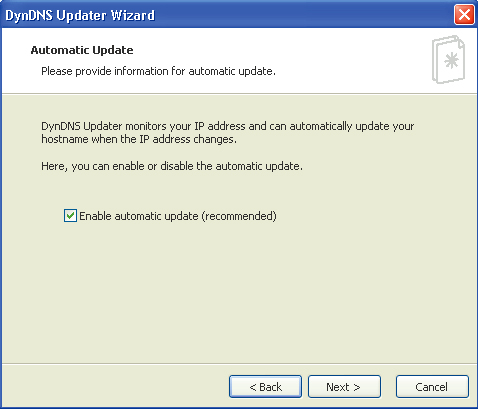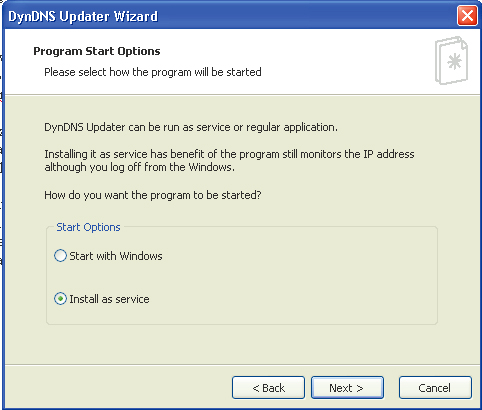Niezmienny adres IP

Otwórz główną stronę www.dyndns.org. Kliknij kolejno Support, następnie Download Update Clients i odnośnik Download Now!. Zapisz program na dysku twardym w twoim komputerze.
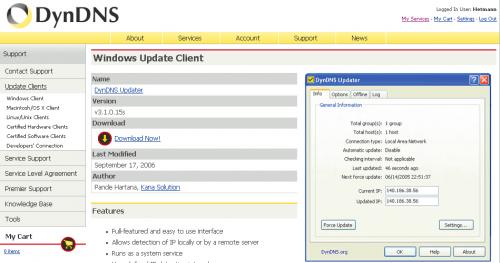

Uruchom instalację aplikacji z pobranego pliku. Między oknami instalatora przemieszczaj się za pomocą przycisku Next. W drugim oknie zaakceptuj licencję, zaznaczając I accept the agreement. Następnie musisz kliknąć Install i Finish.
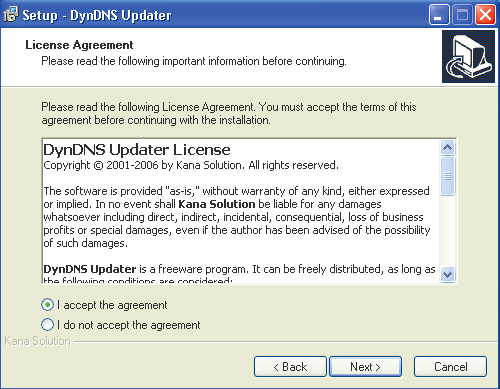

Uruchom program, klikając: Start, Wszystkie programy, potem DynDNS Updater i DynDNS Updater. Pojawi się okno DynDNS Updater Wizard dzięki któremu przeprowadzisz wstępną konfigurację. Kliknij przycisk Next.
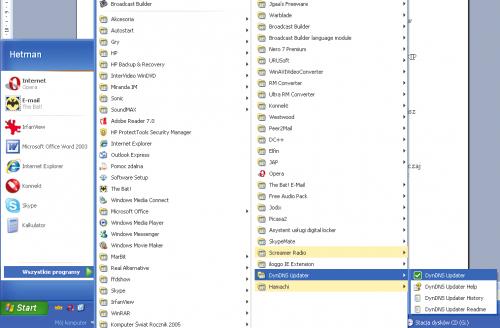

Następnie musisz wybrać swój sposób połączenia z internetem. Jeżeli korzystasz z dostępu wydzwanianego, zaznacz opcję Dial-up, a jeżeli ze stałego łącza (np. neostrada), zaznacz opcję Local Area Network. Kliknij Next.
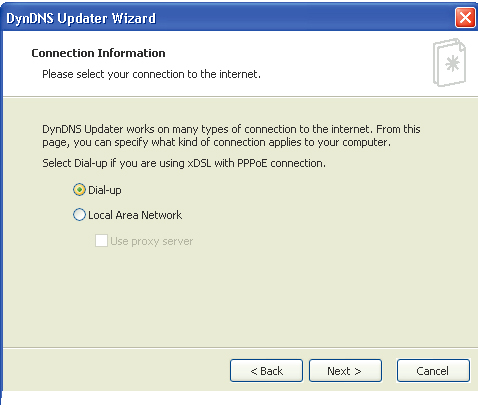

Teraz program wykryje przypisany ci adres IP. Kliknij przycisk Detect My IP. Poczekaj, aż program wykryje IP, adres pojawi się w oknie kreatora po zdaniu Your public IP address is. Kliknij Next.
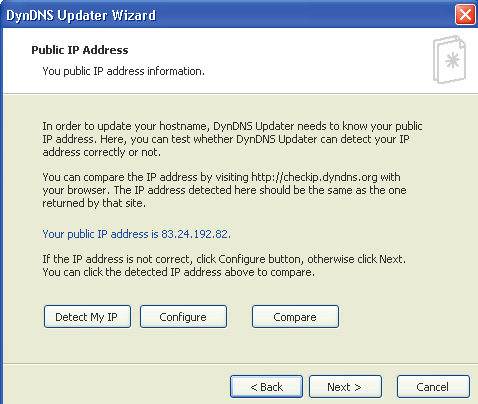

W kolejnym oknie, w polu My Group, wpisz dowolną nazwę dla tworzonej grupy. Kliknij Next. Teraz musisz wpisać swoją nazwę użytkownika i hasło, które wprowadziłeś podczas rejestracji konta na stronie WWW. Nazwę użytkownika wpisz w pole Username, a hasło w pola Password. Kliknij przycisk Next.



W następnym kroku zaznacz pole Yes, do automatic download. Kliknij przycisk Next. W oknie kreatora powinna się pojawić nazwa hosta, którą utworzyłeś w poprzednim warsztacie. Zaznacz nazwę konta. Kliknij Next.
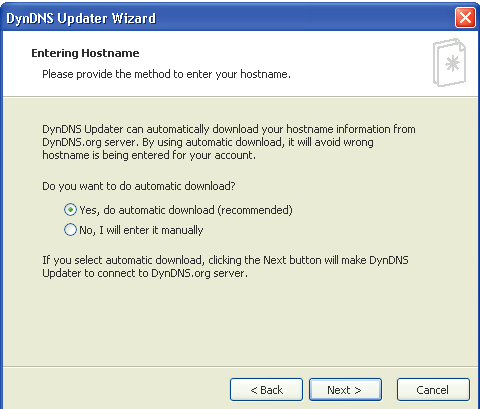
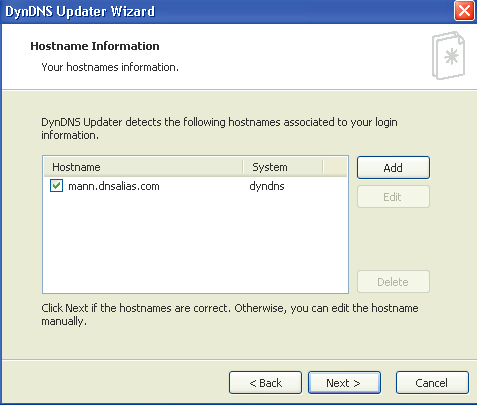

Aby program automatycznie uaktualniał twój adres, czyli reagował na zmianę IP, zaznacz opcję Enable automatic update. Kliknij przycisk Next. W ostatnim oknie musisz jeszcze uaktywnić funkcję Install as service, dzięki czemu DynDNS Updater będzie działał w tle i sprawdzał co kilka minut, czy twój adres nie uległ zmianie. Kliknij Next i Finish. Na ekranie w oknie Information pojawi się komunikat o poprawnym przeprowadzeniu konfiguracji. Kliknij OK i zrestartuj komputer.